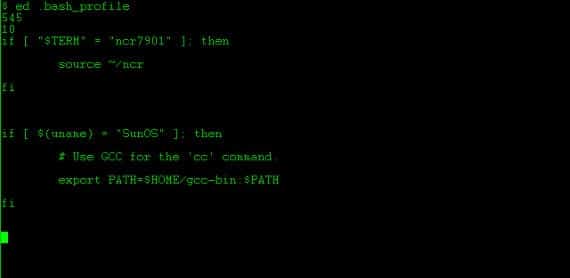
Postarea de astăzi este destinată utilizatorilor începători și intermediari. Hai sa vorbim despre scenariile.
Scripturile sunt fișiere care, odată executate, îndeplinesc comenzile de pe un computer. Un pic de definiție dezordonată, nu?
Uite, putem scrie în terminal
sudo apt-get update
sudo apt-get upgrade
sudo apt-get install skype
Putem face toate aceste comenzi manual în fiecare zi, dar imaginați-vă că nu avem timp. Sistemele de operare ne permit să salvăm aceste comenzi într-un document și prin executarea acelui document în terminal computerul ar efectua toate aceste sarcini fără a fi nevoie să scrie nimic. Mai mult, putem da ordin computerului să execute documentul în fiecare zi, pe măsură ce pornim computerul și astfel nu ar trebui să scriem nimic. Ei bine, acel document nu mai este text și devine programare. O programare simplă și întotdeauna încadrată în sistemul de operare specific, este ceea ce numim script-uri. Un script nu creează un program pentru dvs. de la zero, ci se limitează la executarea acțiunilor pe care computerul le poate face fără script.
Astfel, cu ani în urmă am văzut cum atunci când executăm un fișier cuvintele apăreau pe ecranul computerului nostru Te iubesc a fost rezultatul unui virus celebru care se baza pe un script în care i s-a ordonat să scrie acele litere pe ecran.
En GNU / Linux și Ubuntu există și script-uri, Și scripturi foarte utile așa cum ați văzut în postările de pe blog. Astăzi vă vom spune cum să o faceți script propriu și să vă anunțăm această lume care bine făcut poate ajuta la îmbunătățirea relației cu mașina noastră.
De ce ai nevoie?
Lista nevoilor este următoarea:
- Gedit sau Nano sau alt editor de text.
- Cunoașteți comenzile disponibile în GNU / Linux Ubuntu.
- Să ai multă vedere și răbdare.
Dar cum facem un scenariu?
Deschidem un document nou și scriem
#! / bin / bash
apoi scriem variabilele care merg cu numele dorit urmate de semnul '=' și valoarea pe care dorim să o punem. Dacă vrem să punem litere va trebui să le punem între ghilimele.
Odată ce am setat variabilele dorite, pentru a le executa va trebui să punem semnul „$” în fața variabilei. Dacă vrem să executăm o comandă o scriem în următoarea linie și pentru a termina scriptul trebuie doar să scriem cuvântul „Ieșire”
Un exemplu:
#! / bin / bash
var1 = "Bună, ce mai faci?"
var2 = "Sunt foarte bine"
clar
echo $ var1 $ var2
somn -5
ieşire
În acest script ceea ce facem este să creăm două variabile în care distribuim textul "Bună, ce mai faci? Sunt bine”, Apoi ștergem ecranul cu comanda clear, publicăm variabilele cu ecou și apoi adormim sistemul și apoi terminăm scriptul. Îl salvăm cu numele dorit și pentru a-l executa va trebui să scriem
exec "numele scriptului"
sau dați-i permisiunile root și executați-l. Nu îl recomand pe acesta din urmă din motive de securitate clare, deoarece scripturile terților nu știu ce poate face.
Este simplu nu? Ei bine, în aceasta puteți pune comenzi Ubuntu precum lista care apare în această postare de blog. Foarte bine și cu multă idee despre ce scripturi să faci. Într-o postare următoare voi vorbi despre realizarea de meniuri și operațiuni cu el pentru moment, să aveți un Paște bun.
Mai multe informatii - Intrarea în terminal: comenzi de bază , Scripturi pentru Nautilus
Imagine - Wikimedia
este foarte bine să începi testarea
mulţumesc mult
Pentru a executa un script nu trebuie să îi acordați permisiuni root, ci mai degrabă să executați permisiuni.
Aceasta nu funcționează pentru mine